软件介绍
CorelDRAW for Mac 2022直装版是由加拿大Corel公司出品的一款矢量图形制作工具软件,其被广泛应用于广告设计、插画设计、网页设计及矢量图形编辑等多种领域。CorelDRAW拥有着简洁明了的用户页面,所有功能一目了然,让用户能够更快的上手使用,非常的人性化!
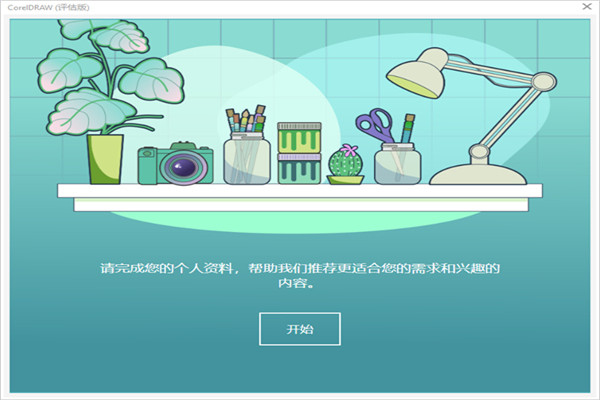
其对于初次使用的用户还拥有动态向导,大大降低了上手难度。同时CorelDRAW能够为设计师提供矢量动画、页面设计、网站制作、位图编辑等功能,可以满足对方面的需求,欢迎用户下载体验!
软件特色
1、加快照片编辑速度
借助新的、无损的可堆叠调整预置和全新的“调整”泊坞窗,获得令人难以置信的创意,速度比以前快 10 倍。尽享为常用照片编辑功能添加的许多受用户启发的增强功能,以及带有新工具、快捷方式和命令的更新的“调整”菜单。
2、优化的学习体验
在新的“学习”泊坞窗中找到个性化的学习内容,并在您创作时从“探索”选项卡中搜索在线内容。得益于将量身定制的培训变得触手可及的优化过程,您将更快地获得成功,而不必离开 CorelDRAW 来温习工具和技术。
3、受客户启发的功能
尽享根据忠实用户的直接建议推出的许多丰富功能,从省时的“多页”视图和“页面”改进到有价值的图像编辑和导出增强功能,都囊括其中。在出现想法时提交您自己的想法,并对他人的想法进行投票,为 CorelDRAW Graphics Suite 的设计和开发贡献自己的力量,从而助力我们实现这一目标!
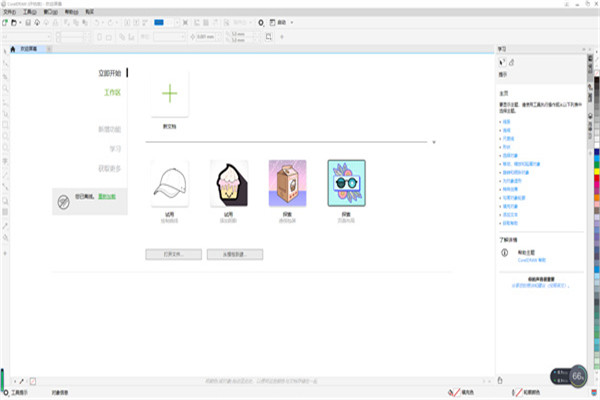
软件功能
1、矢量插图
使用 CorelDRAW 强大的矢量插图工具将简单的线条和形状变成复杂的艺术品。借助多种通用形状和绘图工具创建曲线。使用轮廓、封套、渐变和网状填充等效果工具,为您的矢量插图添加创意效果。
2、页面布局
找到为小册子、多页文档等创建布局您需要的所有工具。可以在单页编辑和多页编辑之间切换,让您以自己想要的方式自由创作。
3、排版
使用一整套完整的版式工具,排列精美字体布局。为图块阴影和轮廓等文本添加效果,通过可变字体支持响应性地微调字体,为文本适配路径等。
4、字体管理
通过直观易用的 Corel Font Manager 组织并管理您的字体库,无需安装即可直接使用自己喜欢的字体。使用网络存储功能更快地处理字体,直接访问 1,000 多种 Google Fonts 字体系列。
5、照片编辑
使用 Corel PHOTO-PAINT 强大的基于图层的照片编辑工具,调整颜色和色调,消除缺陷,校正视角等。使用人工智能提高图像的大小和质量,并使用 AfterShot HDR 从原始图像创建惊人的高动态范围照片。
6、协作
通过基于云的协作工作流程加速您的创作过程,该工作流程提供了一种更好的方式来与客户和同事就设计事宜实时联系。在您的 CorelDRAW 设计文件中收集来自一个或多个参与者的实时评论和注释,同时解决反馈。
7、颜色、填充和透明度
使用颜色样本或基于颜色融合生成的颜色,轻松应用颜色填充和轮廓。更改对象的透明度,并使用图案、渐变、网状填充等样式填充对象。
8、无损编辑
无需担心会破坏原始图像或对象,便能编辑位图和矢量图。创建块阴影、对称插图和透视图,所有这些都是非破坏性的,并在 CorelDRAW 和 Corel PHOTO-PAINT 中应用一些可逆的调整和效果。
9、位图到矢量图描摹
借助令人印象深刻的 AI 辅助 PowerTRACE™,享受卓越的位图到矢量跟踪结果。利用最先进的图像优化技术,可以提高描摹时的位图质量。
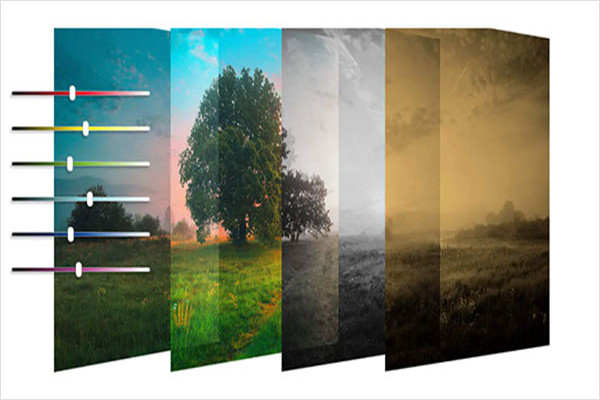
CorelDRAW for Mac 2022直装版安装教程
1、双击“CDGS.exe”进入下载程序
2、等待下载完成,阅读并同意协议
3、输入你的账号,点击“继续”
4、完善你的个人资料,进入软件

CorelDRAW for Mac 2022直装版使用教程
一、调整泊坞窗使用详解
1、创建多页视图
①运行软件,点击创建新文档。在弹出的窗口中,输入文档名,页面视图选择多页视图,设置好文档的其他参数,点击OK进行创建。
②创建后在主界面可以看到页面的序号,软件默认创建页面1。
2、切换多页视图
如果在新建文档时,创建的是单页视图,可以在软件中切换成多页视图。点击菜单栏中对象,再勾选页。在调出的窗口中可以切换为多页视图。
3、管理多页视图
①在页窗口中可以设置页的排列布局。
②在页窗口下方可以设置缩略图的大小和排列方式。
③点击设置按钮,可以新建页面、插入页面、再制页面和删除页面。新建页面就是在当前页面后新建一个默认的空白页面。CorelDRAW 还提供了另外两种新建页面的方法,一种是点击页窗口下方的新建页面的按钮,另一种是点击软件下方的“+”按钮。
④点击插入页面,会弹出对话框,在对话框中可以设置页码、页面尺寸以及页面方向,点击OK就可以插入一个页面。
⑤点击再制页面,可以设置插入页面的页码,同时还能选择复制图层和内容。
⑥选中页面,再点击删除页面,就可以删除当前选中的页面。多页视图中至少要有一个页面,所以当文档只有一个页面时,就不能进行删除操作。
⑦选中某个页面,右键单击可以操作当前页面,包括切换页面方向、重命名等。在软件的下方的页面选项卡中也可以进行同样的操作。
有了多页视图,我们可以在一个视图中查看、管理和编辑项目的所有页面。如果有图文排版的需求,使用这个功能再合适不过了!它可以帮助用户快速高效地在多个页面之间移动、排列和设计对象。
二、CorelDRAW如何查看多页文档中的所有页面
学习了多页视图基本功能还不够,在实际使用中,还会遇到其他问题。比如使用CorelDRAW 如何查看多页文档中的所有页面呢?下面为大家介绍。
1、按快捷键Ctrl+O打开文档,如果原文档是单页视图,那么会默认打开文档里面的第一页。如果原文档是多页视图,那么打开的文档就会显示所有页面。
2、单页视图需要进一步操作才可以查看所有的页面。点击菜单栏的查看,再勾选多页视图,就会显示文档中包含的所有页面。
三、CorelDRAW2022填充方式有几种
1、标准色填充,也就是单色填充。CorelDRAW软件有色板,可以直接选色。
2、渐变色填充,渐变又分为线性、射线、圆锥、方角渐变。
3、图案填充,又分为双色、位图图样填充。
4、底纹填充,可以填充各种纹理效果。
5、Post填充,也就是几何推行效果填充。
以上段落中填充图形的首要在画布上绘制一个矩形或者圆形,之后单击工具栏的【填充工具】,点击菜单栏的各种填充方式对设计图进行描摹。
CorelDRAW for Mac 2022直装版常见问题解答
coreldraw 2022 初始化后闪退,没有任何提示?
原因可能是由于cdr版本更新后,会出现系统不兼容现象。
安装游戏必备组件(系统运行库)所有游戏运行都需要系统组件支持。(VC2013丶VC2015)。卸载 所用的VC++全部,再重装cd2022
CorelDRAW 2022一点文本就转圈?
内容过大未反应的意思。
文件比较大缓存不过来,就是未响应的意思。有时候你把一些比较大的文件导入CDR出会出现这些情况。一种情况是所点区域的内容拒绝读取或编辑。
另外一种情况是右键菜单设置出了问题,更改设置就行了。这几种方案都不行可以考虑从新启动软件。电脑需要定期清楚垃圾文档,防止运存不够用导致的缓存不过来。














































 浙公网安备 33038202002266号
浙公网安备 33038202002266号